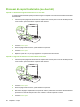HP LaserJet M1120 MFP User Guide
Accedere alla funzione di scansione direttamente dal programma compatibile con TWAIN o WIA e
acquisire l'immagine. Per ulteriori informazioni, consultare la Guida in linea o la documentazione fornita
con il software compatibile con WIA o TWAIN.
Scansione da un programma compatibile con TWAIN
In genere, un programma software è compatibile con TWAIN se include comandi del tipo Acquisisci,
Acquisisci file, Scansione, Importa nuovo oggetto, Inserisci da o Scanner. Se non si è sicuri che
il programma sia compatibile o non si conosce il nome del comando, consultare la Guida in linea o la
documentazione del software.
Durante la scansione da un programma compatibile con TWAIN, è possibile che il software HP LaserJet
Scan si avvii automaticamente. In tal caso, è possibile apportare le modifiche desiderate quando si
visualizza l'anteprima dell'immagine. Se il programma non si avvia automaticamente, l'immagine viene
immediatamente inviata al programma compatibile con TWAIN.
Avviare la scansione dal programma compatibile con TWAIN. Per informazioni relative ai comandi e
alle procedure da utilizzare, consultare la Guida in linea o la documentazione del programma software.
Scansione da un programma compatibile con WIA (solo Windows XP e Vista)
WIA rappresenta un'alternativa per effettuare la scansione di un'immagine direttamente in un
programma software, quale Microsoft Word. WIA utilizza il software Microsoft anziché il software
HP LaserJet Scan per eseguire la scansione.
In genere, un programma software è compatibile con WIA se dispone di un comando del tipo Immagine/
Da scanner o fotocamera digitale nel menu Inserisci o File. Se non si è certi che il programma sia
compatibile con WIA, consultare la Guida o la documentazione del programma software.
Avviare la scansione dal programma compatibile con WIA. Per informazioni relative ai comandi e alle
procedure da utilizzare, consultare la Guida in linea o la documentazione del programma software.
Oppure
Nella cartella Scanner e fotocamere digitali, fare doppio clic sull'icona del prodotto. Con questa
operazione viene avviata la procedura guidata Microsoft WIA standard che consente di effettuare la
scansione in un file.
Scansione tramite il software OCR (riconoscimento ottico dei caratteri)
È possibile utilizzare il software OCR di altri produttori per importare e modificare un testo sottoposto a
scansione in qualsiasi programma di elaborazione testi.
Readiris
Il programma OCR Readiris è incluso in un CD-ROM fornito in dotazione con il prodotto. Per utilizzare
il programma Readiris, installarlo dal CD-ROM del software appropriato e seguire le istruzioni della
Guida in linea.
Annullamento di un processo di scansione
Per annullare un processo di scansione, attenersi a una delle seguenti procedure:
●
Premere Annulla sul pannello di controllo del prodotto.
●
Fare clic sul pulsante Annulla nella finestra di dialogo visualizzata sullo schermo.
Se si annulla un processo di scansione, rimuovere il documento originale dallo scanner piano.
ITWW Uso delle funzioni di scansione 67